In PowerPoint la spaziatura caratteri e la crenatura sono caratteristiche distinte. Continuare a leggere per informazioni dettagliate sull'impostazione di queste opzioni nelle diapositive.
Modificare lo spazio tra i caratteri selezionati
È possibile aumentare o ridurre lo spazio tra due caratteri di testo per adattarlo meglio.
-
Selezionare il testo di cui si vuole regolare la spaziatura.
-
Nel gruppo Carattere della scheda Home selezionare Spaziatura caratteri

-
Nel menu visualizzato selezionare la spaziatura tra i caratteri selezionati più stretta o ridotta.
Facoltativamente, per scelte di spaziatura più precise, selezionare Altre spaziatura e seguire i due passaggi successivi.
-
Nella casella Spaziatura selezionare Espansa o Ridotta.
-
Nella casella Per specificare il numero di punti da espandere o ridurre. È consigliabile provare prima con 0,1 o 0,2 punti, quindi usare un valore maggiore, se necessario.
Regolare sistematicamente la crenatura per tutto il testo al di sopra di una dimensione specifica
Crenatura indica la spaziatura tra coppie di caratteri specifiche quando sono adiacenti, ad esempio A e V o A e T. Crenatura avvicina i caratteri perché c'è spazio per eseguire questa operazione.
La crenatura è incorporata nel file del tipo di carattere. È sufficiente decidere se e quando usarlo. Per impostazione predefinita, la crenatura è attivata nella finestra di dialogo Carattere ed è possibile modificare le dimensioni del testo a cui è applicata. Le regolazioni della crenatura sono più evidenti nelle dimensioni dei caratteri più grandi.
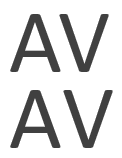
Figura: Caratteri con crenatura (in alto) e caratteri non con crenatura (in basso)
-
Selezionare il testo di cui si vuole regolare la spaziatura.
-
Nel gruppo Carattere della scheda Home selezionare il pulsante di visualizzazione della finestra di dialogo.
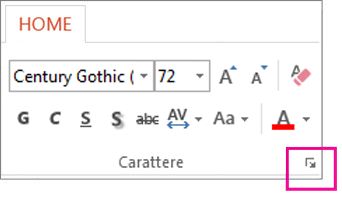
-
Selezionare la scheda Spaziatura caratteri .
-
Nella casella Spaziatura selezionare Espansa o Ridotta.
-
Accanto a Crenatura caratteri, regolare il numero nella casella Punti e sopra .
-
In alternativa, se si vuole disattivare la crenatura, deselezionare la casella Crenatura caratteri .
Modificare lo spazio tra i caratteri selezionati
È possibile aumentare o ridurre lo spazio tra due caratteri di testo per adattarlo meglio.
-
Selezionare il testo di cui si vuole regolare la spaziatura.
-
Nel gruppo Carattere della scheda Home selezionare Spaziatura caratteri

-
Nel menu visualizzato selezionare la spaziatura tra i caratteri selezionati più stretta o ridotta.
Facoltativamente, per scelte di spaziatura più precise, selezionare Altre spaziatura e seguire i due passaggi successivi.
-
Nella casella Spaziatura selezionare Espansa o Ridotta.
-
Nella casella Per specificare il numero di punti da espandere o ridurre. È consigliabile provare prima con 0,1 o 0,2 punti, quindi usare un valore maggiore, se necessario.
Regolare sistematicamente la crenatura per tutto il testo al di sopra di una dimensione specifica
Crenatura indica la spaziatura tra coppie di caratteri specifiche quando sono adiacenti, ad esempio A e V o A e T. Crenatura avvicina i caratteri perché c'è spazio per eseguire questa operazione.
La crenatura è incorporata nel file del tipo di carattere. È sufficiente decidere se e quando usarlo. Per impostazione predefinita, la crenatura è attivata nella finestra di dialogo Carattere ed è possibile modificare le dimensioni del testo a cui è applicata. Le regolazioni della crenatura sono più evidenti nelle dimensioni dei caratteri più grandi.
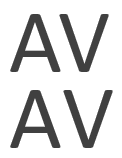
Figura: Caratteri con crenatura (in alto) e caratteri non con crenatura (in basso)
-
Selezionare il testo di cui si vuole regolare la spaziatura.
-
Scegliere Carattere dal menu Formato.
-
Selezionare la scheda Spaziatura caratteri .
-
Nella casella Spaziatura selezionare Espansa o Ridotta.
-
Accanto a Crenatura caratteri, regolare il numero nella casella Punti e sopra .
-
In alternativa, se si vuole disattivare la crenatura, deselezionare la casella Crenatura caratteri .










